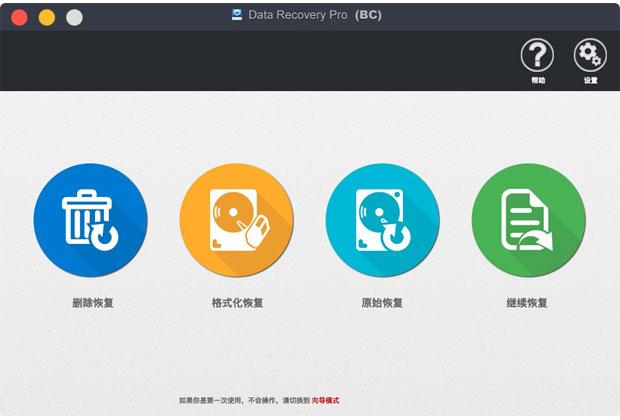系统要求
- 苹果操作系统10.6 以上版本;
- 计算机配置:
处理器: 奔腾 III以上;
内存: 1G以上;
磁盘: 5G以上;
其它要求: 无.

安装/卸载
- 安装:请不要安装程序到丢失数据的分区,否则会损坏丢失的文件。
- 卸载:移动程序到废纸篓。
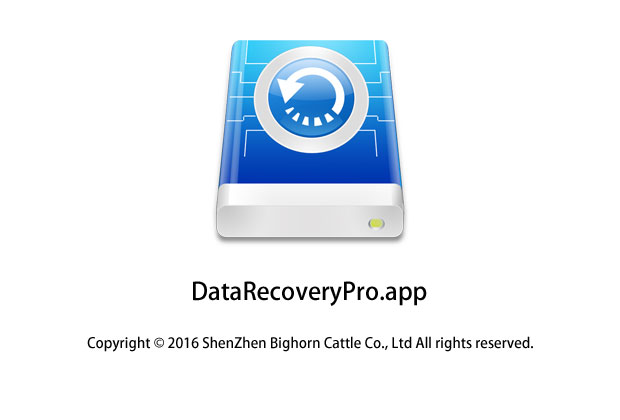
向导模式
- 通过问答式找回丢失的文件。
- 点击“标准模式”切换到标准模式进行数据恢复。
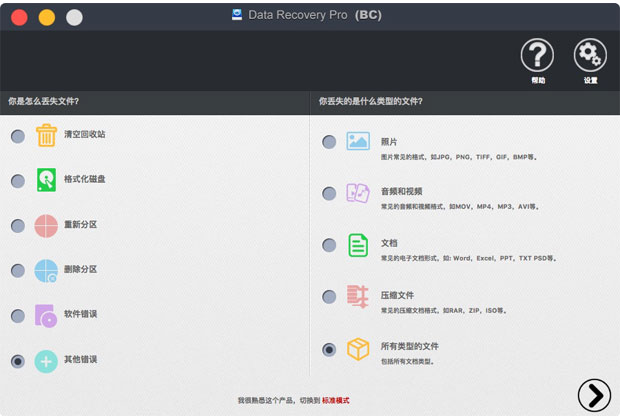
向导模式
- 选择丢失文件的日期, 如果记不清楚,请选择我忘了;
- 选择丢失文件的分区或者磁盘。
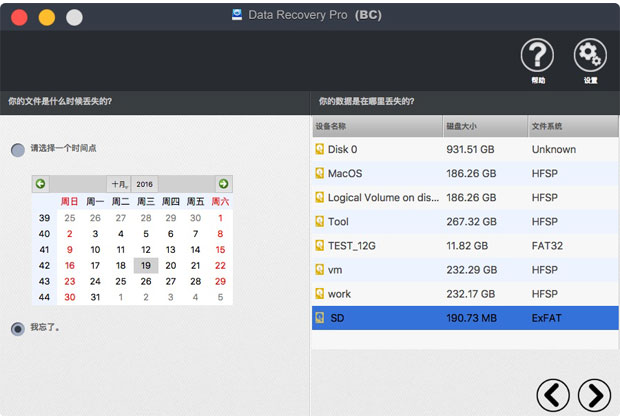
文件预览
- 在扫描过程中或者扫描结束后,您可以预览目录,文件类型,详细列表,缩略图。
- 如果目录下文件很多,点击翻页按钮翻页。
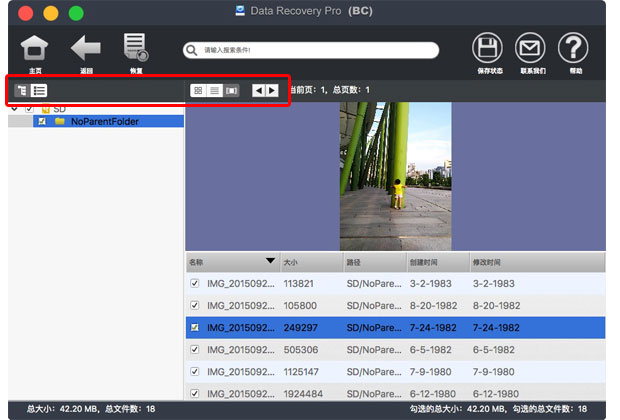
文件恢复
- 钩选需要恢复的文件,点击“恢复”按钮;
- 注意:请不要恢复文件到丢失文件的分区,否则会损坏丢失的文件。
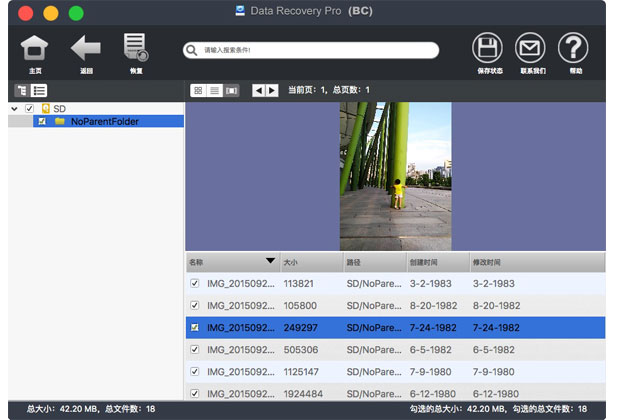
标准模式
- 删除恢复:找回删除或清空回收站丢失的文件;
- 格式化恢复:找回删除、格式化、重新分区、合并分区、软件错误等原因丢失的文件;
- 特征恢复:深度扫描磁盘, 不依赖任何文件系统,找回你丢失的文件;
- 加载扫描状态:加载以前临时保存的扫描结果.
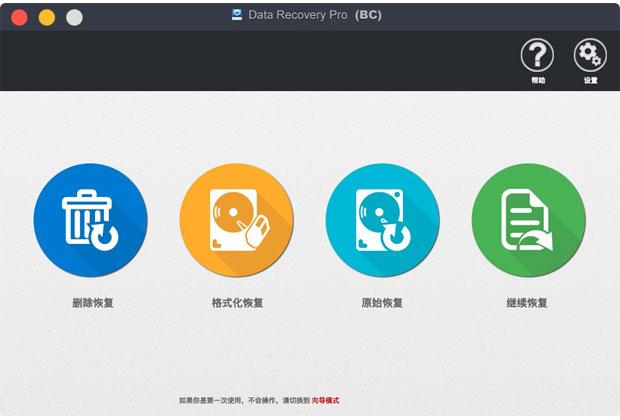
磁盘列表
- 选择丢失文件的分区或者磁盘,点击下一步。
- 备份/加载镜像:
1、如果需要备份分区、磁盘,选择并点击“创建镜像”按钮;
2、如果需要从镜像文件恢复数据,请点击“加载镜像”按钮。
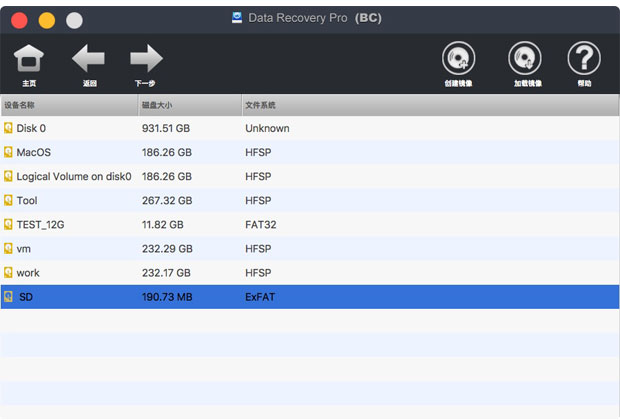
文件类型
- 如果列表中有你需要恢复的文件类型,钩选之后,点击“扫描”即可。
- 创建自定义文件类型: a.准备5个相同类型,内容不一样的文件,放在一个文件夹中; b.点击“自定义类型”按钮,选择准备好的文件夹; d.处理结束后,自定义文件类型将出现在自定义节点上。
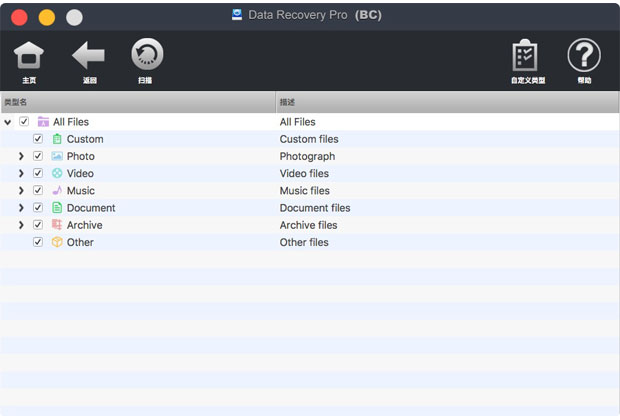
文件预览
- 在扫描过程中或者扫描结束后,您可以预览目录,文件类型,详细列表,缩略图。
- 如果目录下文件很多,请点击翻页按钮翻页。
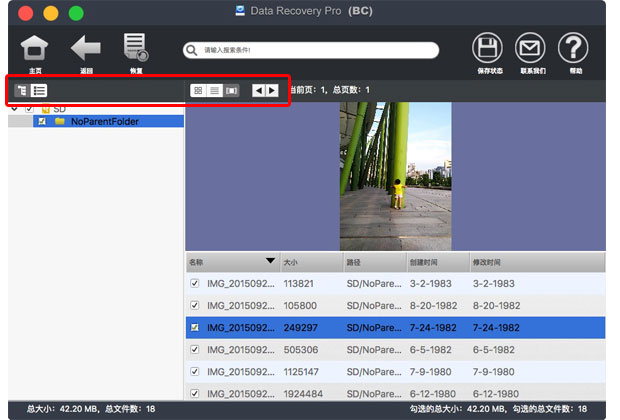
文件恢复
- 钩选需要恢复的文件,点击“恢复”按钮;
- 注意:请不要恢复文件到丢失文件的分区,否则会损坏丢失的文件。
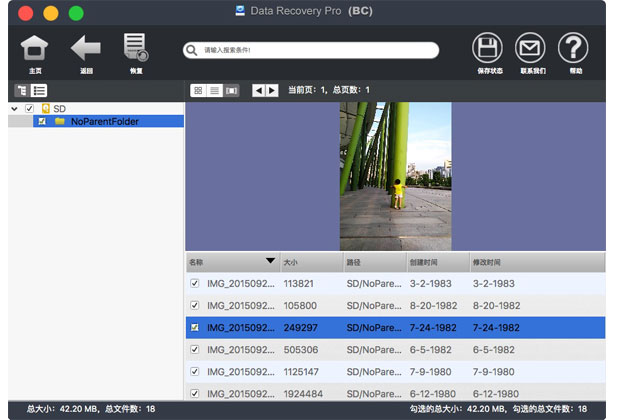
保存扫描状态
- 在扫描过程中,由于各种各样的原因,扫描必须中止,你可以保存扫描状态,以后加载扫描状态即可。
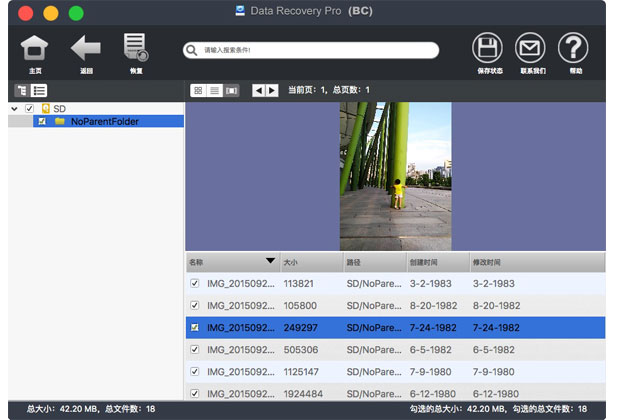
加载扫描状态
- 切换到标准模式.
- 点击“继续恢复”按钮,加载以前保存的扫描状态,继续恢复。